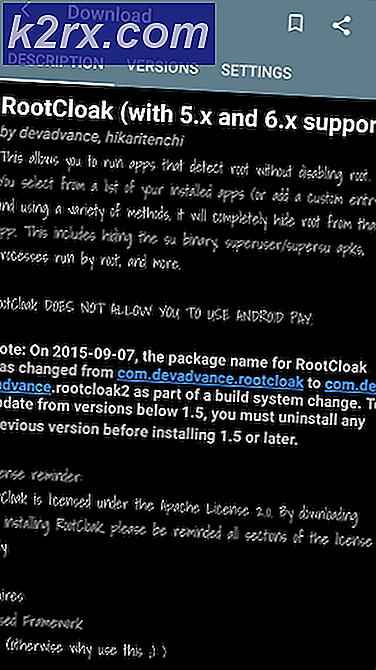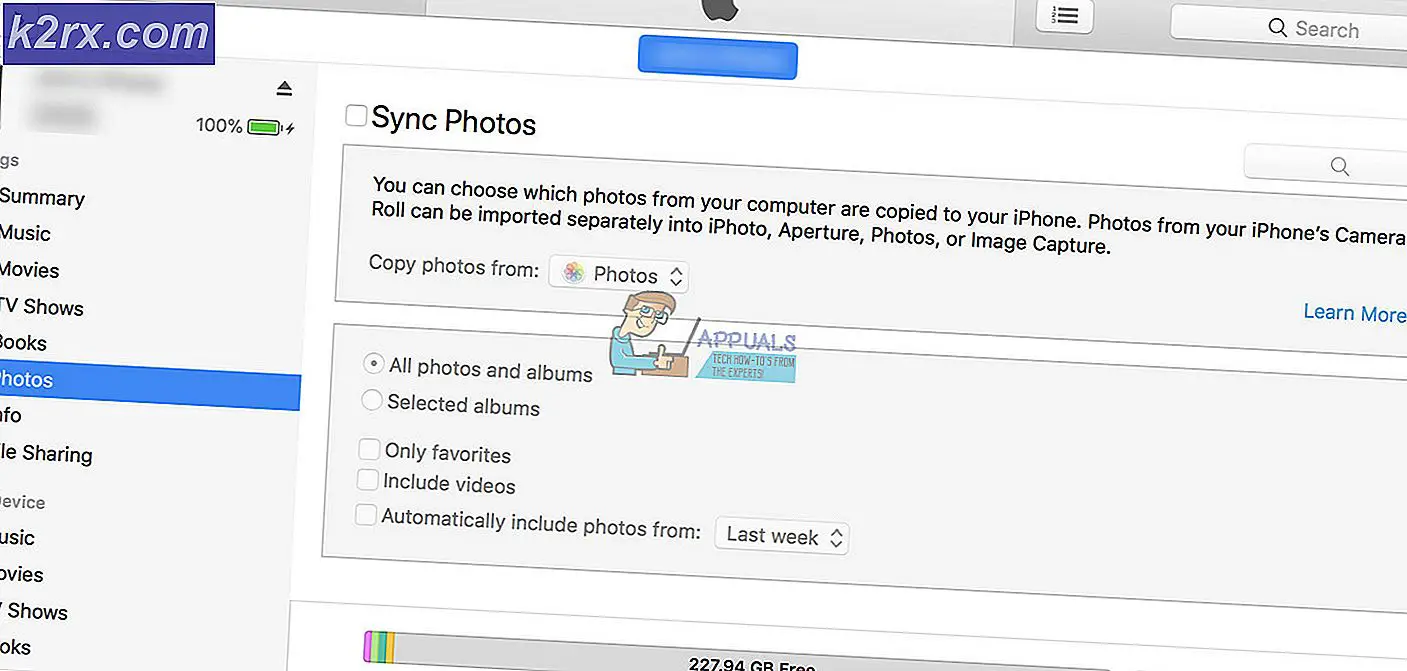Linux'un bir Sanal Kutu Örneğinden Sonra WiFi Bağlantısını Geri Yükleme
Kali, Puppy ve Bodhi Linux, VirtualBox'un içinde internet taraması için popülerdir ve emulated bir test ortamı kullanmaktan veya Web kodu geliştirmekten ve bir sandbox içinde çalıştırmayı tercih ederseniz muhtemelen başkalarını deneyebilirsiniz. Ancak, birçok ortak çipset kablosuz bağdaştırıcısı, bir sanal makinenin içinde Linux çalışırken düzgün çalışmaz. Bunun nedeni büyük bir yapılandırma eksikliğidir. Ayrıca, ana sistem olarak çalışan Linux örneğinizde ve bir emülatörün içinde çalışan başka bir sistem yazılımı parçasıyla da aynı problemi yaşayabilirsiniz. Bazı kullanıcılar, diğer öykünme yazılımı ile çalışırken bu durumdan şikayetçi olabilirler.
Güncellemeler için standart bir kontrol çalıştırdığınızdan emin olun. Herhangi bir sürücü sorunu varsa, devam etmeden önce onları ütülemeniz gerekir. Donanımınız için en yeni sürücüleri çalıştırdığınızı varsayarak, VirtualBox penceresine geri dönmeniz gerekir. Devam etmeden önce, paket yöneticisi olarak apt-get kullanan bir sistemdeyseniz, tüm depoları elinizde bulundurduğunuzdan ve sudo apt-get güncellemesini çalıştırdığınızdan emin olmak isteyebilirsiniz; CLI terminali isteminden sudo apt-get upgrade. Ne yazık ki, bazı kablosuz adaptörler, açık kaynak kodunun bazı savunucularının bu kadar zor olabileceği kadar, tescilli sürücülerin kullanılmasını gerektirir. Göründüğü kadar inandırıcı olduğu için, devam etmek için ağ yeteneklerine sahip olmanız gerekecektir.
Yöntem 1: WiFi geri yüklemek için VirtualBox ayarlarını değiştirme
Sürücü güncellemeleri aracılığıyla sorunu çözemediğinizi ve bir VirtualBox oturumu tamamladıktan sonra yalnızca İnternet bağlantısı sorunu yaşadığınızı varsayarsak, sistemi yeniden başlatın ve devam etmeden önce bir kez daha VirtualBox'ı açın. VBox Ayarları'nı seçin ve ardından VM Ayarları'na tıklayın veya dokunun. Gelen iletişim kutusunda Köprülü Bağlantı Kurulumu kutusunun içinde bir işaret olup olmadığını kontrol edin. Eğer varsa, onu devre dışı bırakmaya çalışın. Köprülü bağlantılar genellikle ana bilgisayar sistemi için ağı devre dışı bırakır.
Ev sahibi olarak GNU / Linux oturumuyla ilgili birkaç işletim sistemi çalıştırırken bu sorunu yaşayabileceğinizi unutmayın. VirtualBox'un bir oturum içinde FreeBSD veya NetBSD içindeki bir grafik ortamı ile çalışırken bağlantınızı kopardığını fark ederseniz, Bridged Connection Setup'ın açık veya kapalı ayarına geçip geçmediğini kontrol etmek isteyeceksiniz. OS X gibi diğer Unix tabanlı sistem yazılımı paketleri de hassastır. Birkaç kullanıcı, bu konfigürasyon seçeneğinin görünüşte kendiliğinden değiştiğini belirtmiştir, bu yüzden bu şekilde ayarlamayı hiç hatırlamıyor olsanız bile kontrol edilmeye değer. En az bir kullanıcı ayrıca, Windows 10 altında bir benzetim uygulanmış Ubuntu oturumu çalıştırırken Internet bağlantısı kaybının nedeni olarak da bunu gösterdi.
Görev çubuğunuzdaki durum alanınıza bakın veya bu eylemlerin kablosuz bağlantıyı geri yükleyip kaydetmediğini görmek için çizgi yapın. Bu kontrolü normal koşullarda yapıyorsanız, aynı prosedürü izleyin.
PRO TIP: Sorun bilgisayarınız veya dizüstü bilgisayar / dizüstü bilgisayar ile yapılmışsa, depoları tarayabilen ve bozuk ve eksik dosyaları değiştirebilen Reimage Plus Yazılımı'nı kullanmayı denemeniz gerekir. Bu, çoğu durumda, sorunun sistem bozulmasından kaynaklandığı yerlerde çalışır. Reimage Plus'ı tıklayarak buraya tıklayarak indirebilirsiniz.Saatin yanında olduğunu gösteren bir simge görmelisiniz. Bunun nasıl göründüğü, kullandığınız grafik ortamına bağlıdır, ancak bağlı olduğunuz modemi görmek için üzerine tıklayabilirsiniz. Eski sistem yazılım paketleriyle çalışırken, modern güvenlik güncellemeleriyle çalışmayabilirsiniz. Herhangi bir ağ saldırısı, öykünülmüş sistemle sınırlı olsa da, bağlı dizinler de olası hedeflerdir. WiFi'ye geri döndüğünüzde, paylaşılan dizinlerin yalnızca ev kullanıcınızdaki belirli bir tek dizine işaret ettiğinden ve / dosya yapınıza eklenmediğinden emin olun. Bu özellikle VirtualBox veya başka bir emülatörü root olarak çalıştırıyorsanız önemlidir, çünkü kötü niyetli opcode'u bu durumda tüm kurulumunuzla kurcalamaktan başka bir şey kalmaz.
Yöntem 2: WiFi'yi Geri Açmak için nmcli Kullanma
Bu bağlantıyı onarmış gibi görünmüyorsa, Köprü Bağlantısı Kurulum işlevi, VirtualBox oturumunuzu kapatırken bağlantınızı yanlışlıkla devre dışı bırakmış olabilir. Bu bir güvenlik özelliğidir ve aslında System 7 veya Mac OS 9'u Mini V Mac, SheepShaver veya Basilik II gibi bir şeye benzetiyor olsanız da gerçekleşebilir. Standart x86 veya x86-64 donanımında çalıştırıyorsanız, Linux veya OpenDarwin'in bazı PowerPC mimarisi sürümlerinden sorumlu olanları, aynı sorunu gösterir. Bu durumlarda, ALT, CTRL ve T tuşlarını aynı anda basılı tutarak veya Dash veya Whisker menüsünden erişerek ana sisteminizde bir terminalin arkasını açmanız yeterlidir.
Bir kez CLI komutunda, çoklu kablosuz anten yapılandırması kullansanız bile tüm kablosuz iletişimi kapatmak için nmcli nm wifi komutunu çalıştırmayı deneyin. İzinlerle ilgili bir hata alırsanız, önündeki sudo ile çalıştırın, ancak başlangıçta normal bir kullanıcı olarak deneyin. Sonra tekrar tekrar bağlantıyı tekrar açmak için nmcli nm wifi üzerinde deneyebilirsiniz, ancak bir kez daha sudo kullanmanızı isteyebilir, ancak ihtiyacınız olduğunda kullanmalısınız. Bu komutu ikinci kez denedikten sonra, hala bağlantınız yoksa, tek bir yeniden başlatmanın ardından gerekir. Komutu ikinci kez çalıştırmadan nmcli nm wifi'yi kapatmak, bilgisayarınızı kablosuz bağlantıdan kurtaran sözde Airplane Mode (Airplane Mode) adı verilen bilgisayara yerleştirir.
SheepShaver'ın içinde ağ bağlantınız olmadığını tespit ederseniz, o zaman koyunun emaculation.com forumundan sheep_net.ko dosyasını indirmeniz, ana dizininize yerleştirmeniz ve ardından sudo modprobe sheep_net.ko komutunu çalıştırmanız gerektiğini unutmayın. sudo tarafından bir GNU / Linux ortamında çalışırken klasik Mac OS içinde çalışmak için ağ oluşturmak için kullanıcı adınızı / dev / sheep_net chown. Elbette, bu eski yazılımın Wi-Fi'yi anlayamadığımız şekilde nadiren desteklediğini aklınızdan çıkarmayın, bu da muhtemelen bir Ethernet bağlantısı kullanmakla sınırlı olduğunuzu gösterir.
PRO TIP: Sorun bilgisayarınız veya dizüstü bilgisayar / dizüstü bilgisayar ile yapılmışsa, depoları tarayabilen ve bozuk ve eksik dosyaları değiştirebilen Reimage Plus Yazılımı'nı kullanmayı denemeniz gerekir. Bu, çoğu durumda, sorunun sistem bozulmasından kaynaklandığı yerlerde çalışır. Reimage Plus'ı tıklayarak buraya tıklayarak indirebilirsiniz.